Brukerveiledning for Pages for Mac
- Velkommen
- Nytt
-
- Endre font eller fontstørrelse
- Angi en standardfont
- Uthevet, kursivert, understreket og gjennomstreket
- Endre farge på tekst
- Legg til skygge eller kontur for tekst
- Endre bruk av store og små bokstaver for tekst
- Kopier og lim inn tekststiler
- Legg til en uthevingseffekt på tekst
- Formater bindestreker, tankestreker og anførselstegn
-
- Bruk iCloud Drive med Pages
- Eksporter til Word, PDF eller et annet filformat
- Åpne en iBooks Author-bok i Pages
- Reduser filstørrelsen til dokumentet
- Arkiver et stort dokument som en pakkefil
- Gjenopprett en tidligere versjon av et dokument
- Flytt et dokument
- Slett et dokument
- Lås et dokument
- Passordbeskytt et dokument
- Opprett og administrer tilpassede maler
- Copyright

Touch Bar for Pages på Mac
Hvis Macen har Touch Bar, kan du bruke vanlige bevegelser – for eksempel å trykke, sveipe og skyve – rett på Touch Bar for å redigere dokumenter i Pages. Kontrollene i Touch Bar endrer seg etter hva som er markert i dokumentet.
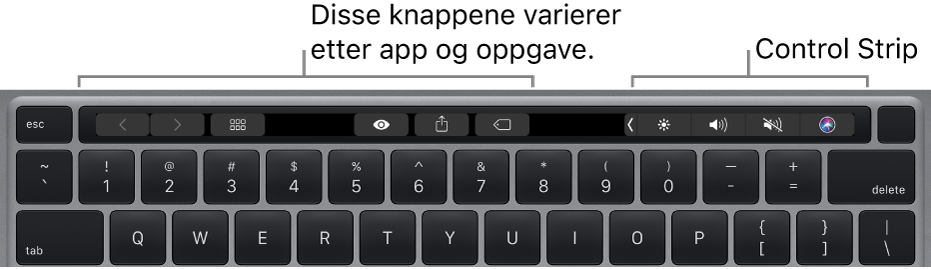
Hvis for eksempel tekst er markert, viser Touch Bar kontroller for å endre fontfarge, justering og annen formatering.
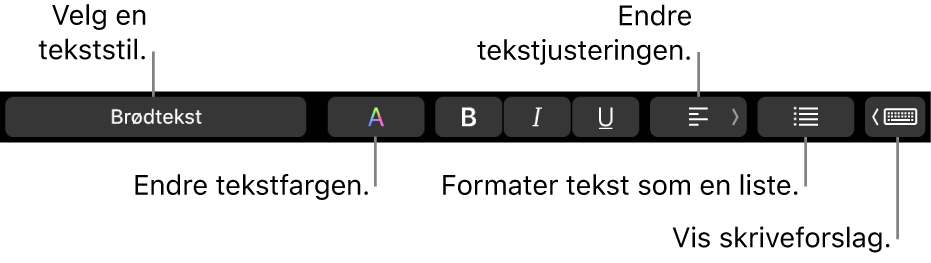
Hvis du vil formatere teksten som en liste, trykker du på ![]() og velger deretter et alternativ.
og velger deretter et alternativ.

Hvis du vil se skriveforslag, trykker du på ![]() . Trykk på
. Trykk på ![]() for å skjule dem.
for å skjule dem.

Vis kontroller for Pages
Hvis du ikke ser kontrollene for å redigere teksten og utføre andre oppgaver i Pages, slår du dem på i Systeminnstillinger.
Velg Apple-menyen

Klikk på Touch Bar-innstillinger, klikk på lokalmenyen ved siden av «Touch Bar viser», og velg deretter Appkontroller.
I Brukerhåndbok for Mac finner du mer informasjon om bruk av Touch Bar.